Vai jūs esat Linux tīmekļa izstrādātājs, kas meklēlabāks veids, kā rakstīt kodu? Apsveriet iespēju pārbaudīt Adobe Brackets. Tas ir nākamās paaudzes teksta redaktors tīmekļa izstrādātājiem. Adobe Brackets ir atvērtā koda projekts, kas ļauj izstrādātājiem viegli pārvaldīt tīmekļa projektus. Tas atbalsta daudzas tīmekļa tehnoloģijas, piemēram, HTML, CSS un Javascript.
SPOILER BRĪDINĀJUMS: Ritiniet uz leju un skatieties video pamācību šī raksta beigās.
Teksta redaktors ir 100% bezmaksas (Adobe tas ir reti) un ir oficiāli pieejams Ubuntu un Debian variantiem.
Ubuntu / Debian instrukcijas

Primārais veids, kā Adobe vēlas Linux lietotājiemattīstīt ar iekavās ir ar Ubuntu un Debian. Doties pa šo ceļu ir saprotams, jo šīs divas operētājsistēmas veido lielāko daļu Linux lietotāju bāzes. Oficiāli programmatūru nav iespējams instalēt, izmantojot PPA vai pat vienkāršu Debian stila programmatūras krātuvi. Tā vietā Adobe ļaudis vēlas, lai lietotāji to manuāli lejupielādētu un instalētu, izmantojot Debian pakotnes failu.
Lai instalētu iekavas, dodieties pie ierēdņaprogrammatūras laidiena lapu un lejupielādējiet pareizo pakotni (atkarībā no jūsu procesora arhitektūras). Oficiāli Adobe atbalsta gan 32 bitu, gan 64 bitu CPU. Pēc lejupielādes atveriet failu pārvaldnieku, noklikšķiniet uz “Lejupielādes” un meklējiet Adobe Brackets DEB pakotnes failu.
Veiciet dubultklikšķi uz DEB, lai atvērtu to ar Debian GUI pakotnes rīku vai Ubuntu programmatūras centru. Noklikšķiniet uz pogas “instalēt” un ievadiet paroli, ja tiek prasīts.
Alternatīvi, atveriet termināla logu un izmantojiet Kompaktdisks komanda, lai virzītos uz ~ / Lejupielādes. Kad esat tur, izmantojiet dpkg rīks paketes instalēšanai sistēmā.
cd ~/Downloads sudo dpkg -i Brackets.Release.*.64-bit.deb
Visbeidzot, izlabojiet visas atkarības problēmas, kas var rasties apt instalēt -f.
sudo apt install -f
Vai vēlaties no savas sistēmas atinstalēt Adobe Brackets? Meklējiet programmatūras Ubuntu centrā vai Debian Synaptic Package rīkā “Adobe Brackets” un noklikšķiniet uz atinstalēšanas pogas. Vēl viena programmatūras noņemšanas iespēja ir šo komandu palaišana.
sudo apt remove brackets
vai
sudo apt-get remove brackets
Arch Linux instrukcijas
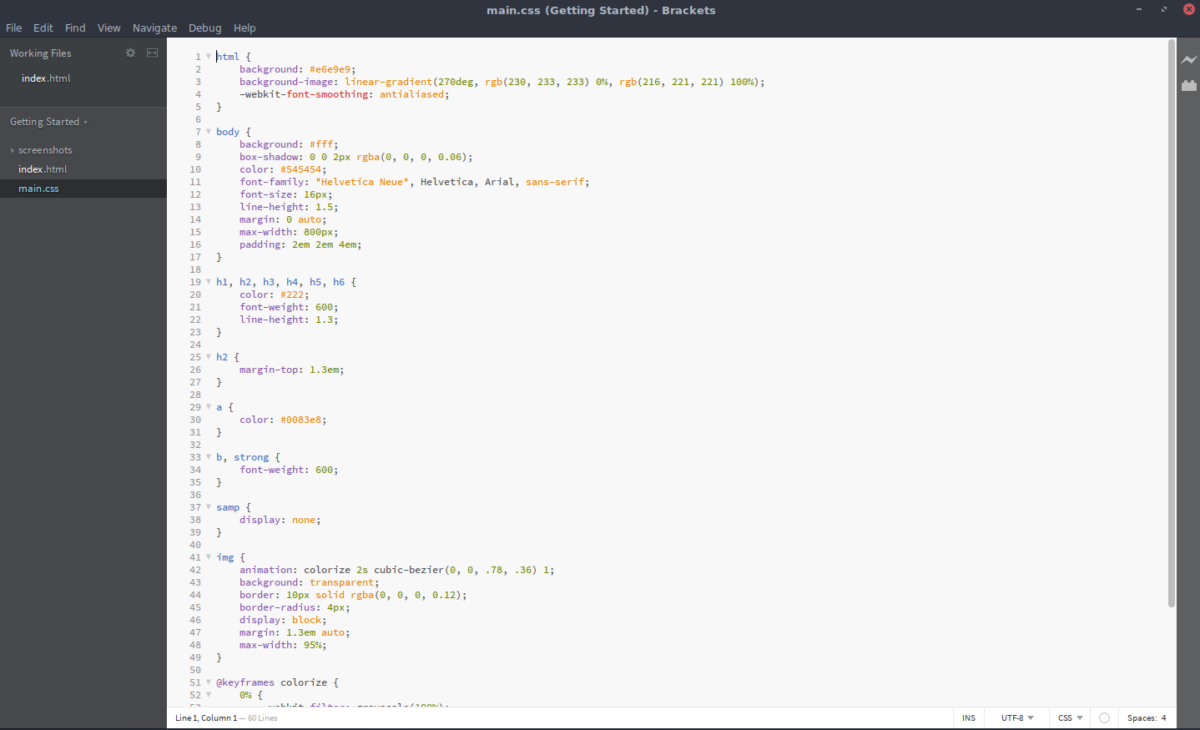
Arch lietotāji, kas vēlas attīstīties, izmantojot Adobe Bracketsbūs jāinstalē programmatūra caur AUR, jo Adobe nav ieinteresēts izveidot tam oficiālu paketi. Sāciet instalēšanu, izmantojot Pacman rīku, lai instalētu “git” pakotni. Ja nelietojat AUR palīdzības rīku, Git ir jāsadarbojas ar AUR.
sudo Pacman -S git
Tā kā sistēmā ir “git” pakete, ir pienācis laiks paņemt Adobe Brackets PKGBUILD arhīva jaunāko versiju.
git clone https://aur.archlinux.org/brackets-bin.git
Izmantojot Kompaktdisks komandu, dodieties uz mapi Adobe Brackets.
cd brackets-bin
Visbeidzot izmantojiet makepkg komanda, lai ģenerētu un instalētu Arch paketi. Ņemiet vērā, ka atkarības, kuras netiek instalētas -si būs jāinstalē manuāli. Atrodiet tos šeit.
makepkg -si
Piezīme: Iekavās tiek izmantots pārlūks Google Chrome, lai izpildītu “Tiešsaistes priekšskatījuma” funkciju. Nepieciešams pārlūks Chrome, tāpēc, lai izmantotu šo funkciju, jums būs jāinstalē AUR pakotne. Pēc instalēšanas palaidiet šo komandu, lai labotu visas iespējamās kļūdas.
sudo ln -s /opt/google/chrome/google-chrome /bin/google-chrome
Atinstalējiet Adobe Brackets no Arch ar Pacman -R.
sudo pacman -R brackets-bin
Fedora instrukcijas
Adobe oficiāli neatbalsta Fedora, taču tam nav nozīmes, jo lietotāji to var instalēt jebkurā gadījumā, pateicoties dažiem veltītiem lietotājiem. Lai instalētu, iespējojiet Copr repozitoriju.
sudo dnf copr enable mosquito/brackets
Pēc aktivizēšanas instalējiet paketi Kronšteini.
sudo dnf install brackets
Paturiet prātā, ka šis Copr repo šobrīd darbojas tikai Fedora 26. Ļoti iespējams, ka tas joprojām darbosies ar jaunākajām Fedora versijām.
Ja kāda iemesla dēļ Adobe Brackets neinstalē jūsu Fedora versijā, apsveriet iespēju doties uz būvēšanas lapu un lejupielādēt RPM failu.
Ēka no avota
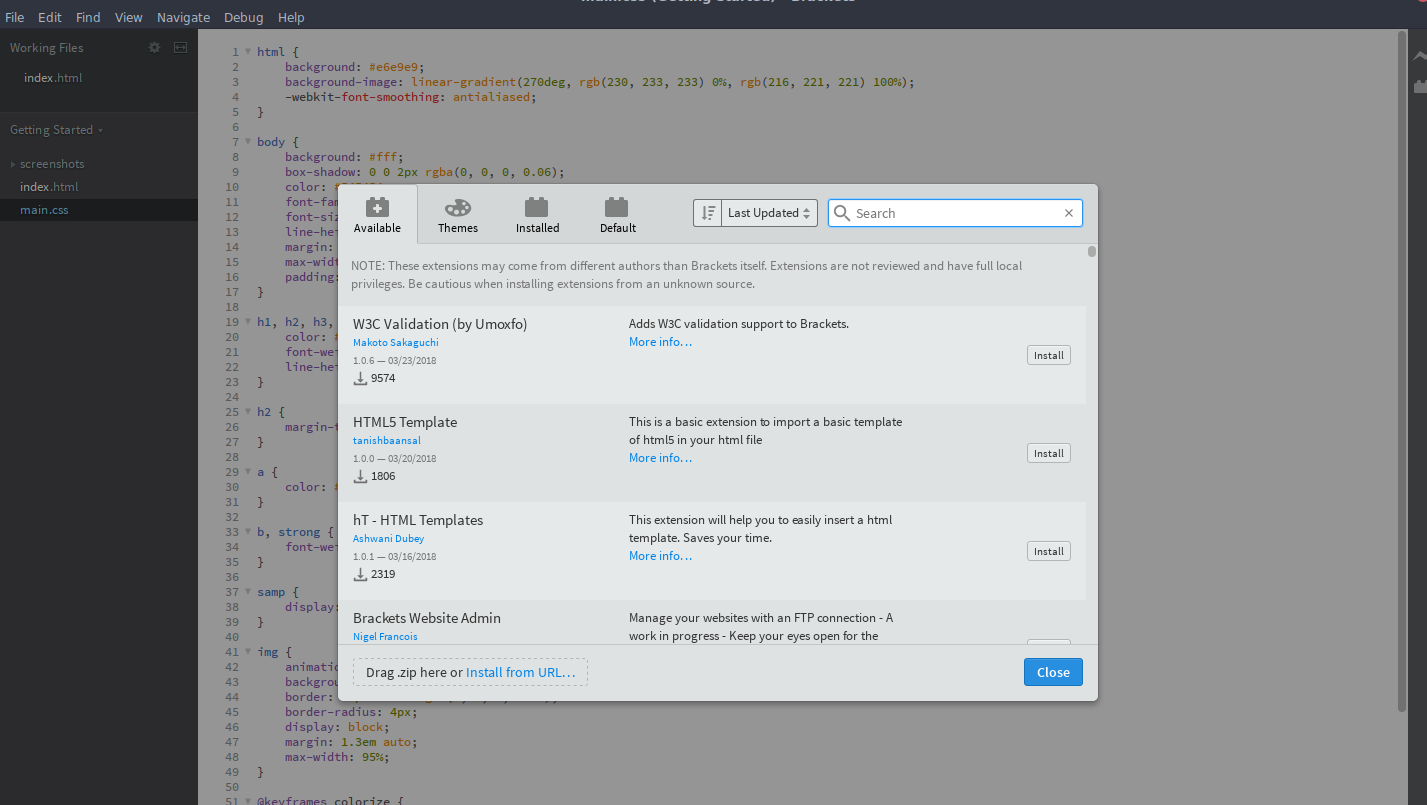
Iekavu instalēšana, izmantojot avota kodu, irveicams, kaut arī mazliet akmeņains. Dažreiz būvēšana var neizdoties, tāpēc izmēģiniet to uz savu risku. Lai izveidotu programmatūru, jums būs jāinstalē Grunt, kā arī NodeJS, Git, Python, Make un citi rīki, kurus parasti izmanto programmatūras apkopošanai. Ja neesat precīzi pārliecināts, ko instalēt, iespējams, ieteicams apsvērt iespēju pāriet uz kādu no iepriekš uzskaitītajām operētājsistēmām, lai izmantotu Adobe Brackets.
Sāciet celtniecības procesu, izveidojot mapi. Šajā mapē būs visa informācija, kas nepieciešama programmatūras izveidošanai.
Piezīme: rodas problēmas ar ēkas veidošanu? Iepazīstieties ar problēmu lapu.
mkdir ~/src
Izmantojiet Kompaktdisks komanda, lai ievadītu src mapi.
cd ~/src
Izmantojot git, klonējiet jaunāko izlaidumu.
git clone https://github.com/adobe/brackets.git git clone https://github.com/adobe/brackets-shell.git
Veidojiet, izmantojot Kompaktdisks, tad Grunt.
Piezīme: dažreiz Grunt var neizdoties. Ja tas notiek, mēģiniet veidot ar spēka karogu.
grunt build --force.
Kronšteini-apvalks
cd brackets-shell grunt setup grunt build
Iekavās
cd brackets grunt setup grunt build
Kad Grunt veiksmīgi pabeidz izveidošanas procesu, iekavām jābūt pieejamām lietošanai. Bināro meklējiet mapē Iekavās veidot, jo tas, iespējams, nav tieši instalēts jūsu datorā.
Programmas būves atinstalēšana no avota ir nedaudz grūtāka, nevis tikai pakotnes noņemšana, bet izdzēšana ~ / src vajadzētu pietikt. Alternatīvi mēģiniet:
sudo rm -rf /opt/brackets/</p>













Komentāri